让同事看呆,用条件格式也能制作甘特图!
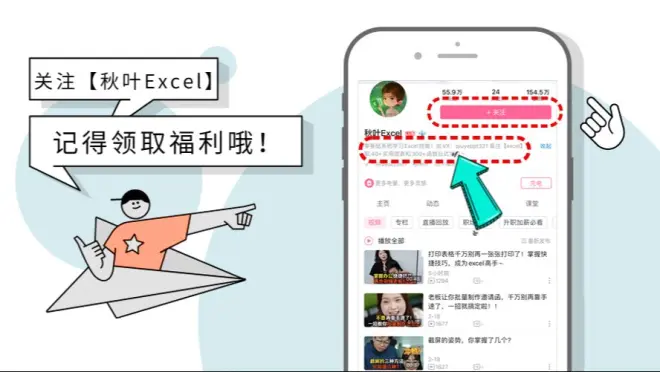
锵锵!大家好哇~这里是力图用最简单易懂的语言介绍 Excel 知识的职场奋斗人卫星酱~
大家会用甘特图吗?
它通常被用来管理项目进度。我们秋叶 Excel 的粉丝们对甘特图应该不会陌生吧,毕竟也分享过好几次了嘛~

那今天就没必要讲……诶!等等、等等!
咳咳、卫星酱现在要分享的可不是怎么用甘特图~
而是如何制作甘特图!
毕竟在模板和插件之外,充满个人特色,可以随意设计的图表也很有出现的必要呢!
利用条件格式绘制甘特图,灵活又轻简,还保留了动态变化的特点~
快来看看吧!
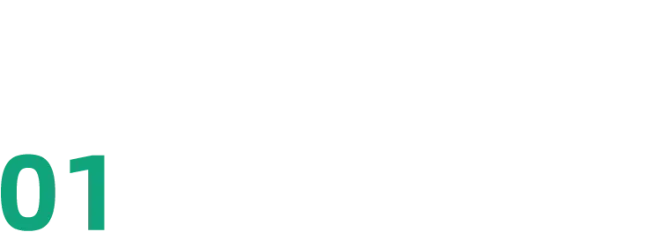
甘特图制作
首先录入基础数据,如下图:

上述案例中的项目最早开始日期是 2023/7/15,最晚的结束日期是 2023/8/6,为让我们的甘特图能覆盖所有项目时间,所以列也是在这个时间段内。
选中 D2:Z7 区域,点击【开始】-【条件格式】-【新建规则】。

在【选择规则类型】选中【使用公式确定要设置格式的单元格】,输入:
=(D$1>=$B2)*(D$1<=$C2)

点击【格式】-【填充】,选择合适的填充色并点击【确定】。

再次选中 D2:Z7,点击【新建规则】。输入:
=D$1=today()
点击【格式】-【边框】,颜色选择红色,点击添加外边框(注意要先选择颜色再设置边框),最后点击【确定】。

我们就得到了能随日期自动更新的甘特图啦!
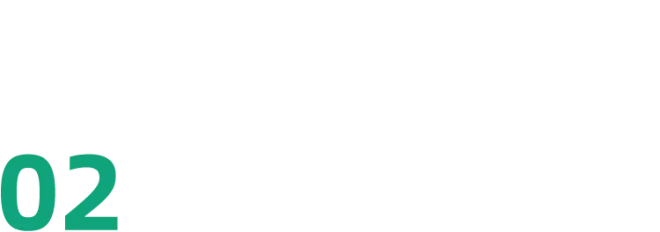
甘特图进阶
之前我们制作的是最基础的甘特图,现在我们来看一些进阶版的。
❶ 有的朋友可能有计算计划持续时间的需求。
可以在「结束日期」后插入「持续时间」,输入以下公式,该列单元格格式设置为【数字】,然后填充:
=C2-B2

❷ 有时我们执行计划会比预期提前或滞后,可以加一个「进度」列!
在「持续时间」后插入「已完成」和「进度」,「已完成」列应填写实际的工作量(比如按计划今天是第 4 天,但我们只完成了 3 天的工作量,那就填上 3 啦)。
然后在 F2 输入:
=E2/D2
设置单元格格式为【百分比】↓↓↓

接着让这个进度直观展现在图上:
在「进度」后插入「已完成时间」,输入:
=IF(E2=0,B2-1,B2+E2)
这样做是为了将进度转变为日期,方便后期计算。
在我们的图表区域 H1:AD7 新建规则,这一次输入公式:
=(H$1>=$B1)*(H$1<=$G1)
同样填充好颜色,这时我们发现甘特图可以显示进度啦,蓝色部分是已完成,绿色是未完成!

最后把「已完成时间」列隐藏起来,免得它干扰视线~
最最后美化一下,配合我们在秋叶《3 天 Excel 集训营》学到的表格美化技巧,一张充满个人特色的甘特图就完成啦!

感兴趣的伙伴可以自行研究研究怎么将上面的白板报表变成最终成品的样子哦~
什么什么?你还不知道怎么美化表格?
那你可能需要补补 Excel 课啦!推荐给你秋叶《3 天 Excel 集训营》,3 天时间,名师授课,助教答疑,手把手教学!
从表格排版、数据处理,到动态看板,带你系统化了解 Excel,助你的报表脱颖而出!
掌控你的表格,在此一举啦↓↓↓
秋叶 3 天 Excel 集训营
原价 99
现在只需1元
马上报名
还送【35 个常用函数说明】
👇👇👇

*广告

其它制法
以上就是我们用条件格式制作甘特图的全过程!
如果有同学想知道其他的方法,可以看看我们以前的文章👇👇👇
REPT 函数制作甘特图
3分钟搞定甘特图?这可能是史上最最最最最简单的方法!
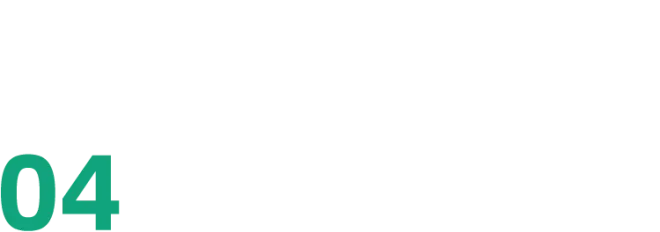
写在最后
今天我们用条件格式制作了属于自己的甘特图!
最重要的是记住【条件格式】-【新建规则】-【使用公式确定要设置格式的单元格】,还有几个公式:
给持续日期上色:
=(D$1>=$B2)*(D$1<=$C2)
标记今天日期:
=D$1=today()
给已完成进度上色:
=(H$1>=$B1)*(H$1<=$G1)
用这种方法,我们可以大胆改进,添加自己的 style!
好啦,大家还有什么想学的图表?告诉卫星酱,说不定下一期就出现喽~

